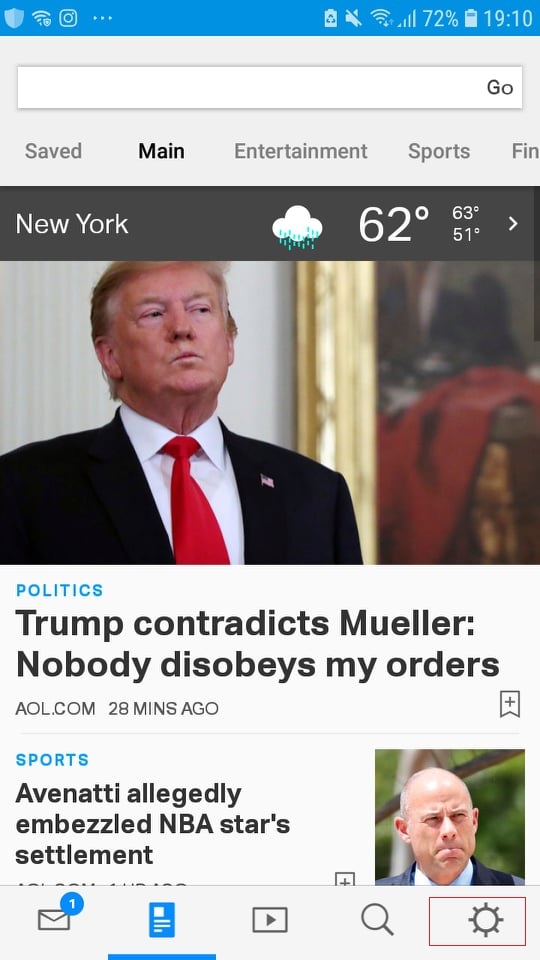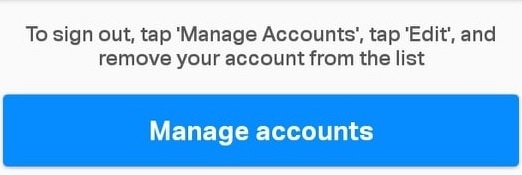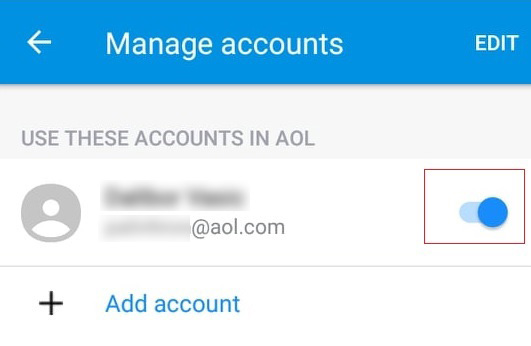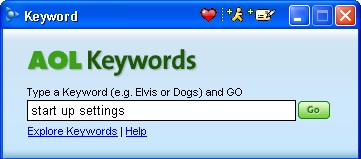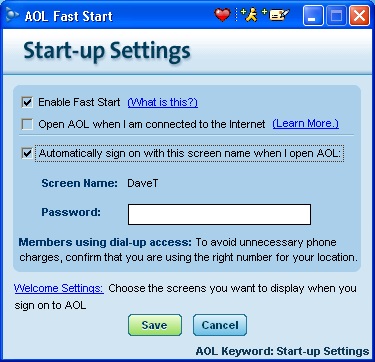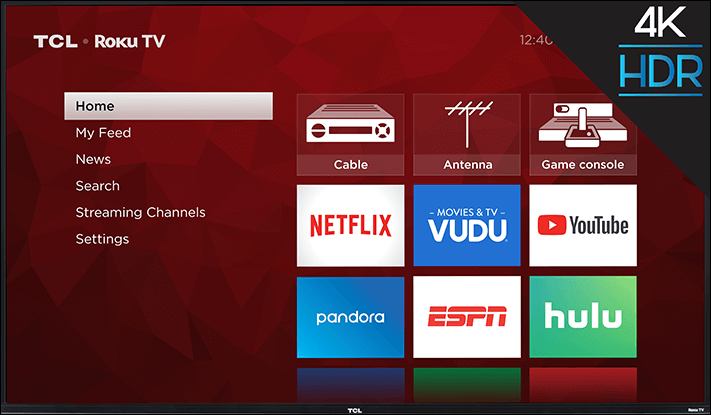AOL 계정을 설정할 때 로그인 상태가 유지될 가능성이 있습니다. 즉, 컴퓨터를 켜거나 AOL 웹사이트를 열 때마다 AOL 프로필도 열립니다.

다른 사람이 내 장치에 액세스할 수 있는 경우 로그인 상태를 유지하는 것이 불편할 수 있습니다. 즉, 누구나 한 번의 클릭으로 프로필을 열 수 있습니다. 다행히 웹 브라우저와 스마트폰 앱 모두에서 이 문제를 쉽게 해결할 수 있습니다.
이 문서에서는 모든 장치에서 AOL 자동 로그인을 비활성화하는 방법을 설명합니다.
웹 브라우저에서 AOL 자동 로그인을 중지하는 방법
AOL을 열 때 웹 브라우저가 항상 프로필에 로그인되어 있으면 쉽게 비활성화할 수 있습니다. 이렇게 하려면 다음 단계를 따르세요.
- 웹 브라우저를 엽니다. 이것은 항상 사용하고 AOL에 로그인한 브라우저여야 합니다.
- AOL 웹사이트를 열고 프로필에 액세스합니다.
- 페이지 오른쪽 상단에 이름 옆에 '로그아웃' 버튼이 표시됩니다.
- '로그아웃'을 클릭합니다.

- 웹사이트에서 로그아웃을 확인하라는 메시지가 표시될 수 있습니다. 이런 일이 발생하면 확인하십시오. 이것은 다음에 로그인할 때 로그인 옵션을 수정해야 하기 때문에 중요합니다.
- 동일한 오른쪽 상단에 '로그인/가입' 버튼이 표시됩니다. 클릭하세요.
- 로그인 페이지가 나타납니다. 사용자 이름 또는 이메일을 입력합니다.

- '로그인 상태 유지' 옵션을 선택 취소합니다.

'로그인 상태 유지' 옵션을 비활성화하면 브라우저에서 자격 증명을 기억하지 않습니다. 이렇게 하면 프로필을 종료할 때 아무도 프로필에 액세스할 수 없습니다.
스마트폰에서 AOL 자동 로그인 중지
Android와 iOS 모두 AOL 앱을 지원합니다. AOL 앱에 처음 로그인하면 수동으로 비활성화할 때까지 로그인 상태가 유지됩니다. 이것은 귀하의 전화에 액세스할 수 있는 모든 사람이 귀하의 AOL 프로필과 이메일을 쉽게 검색할 수 있음을 의미합니다.
이러한 일이 발생하지 않도록 하려면 다음을 수행해야 합니다.
- 스마트폰의 앱 메뉴에서 AOL 앱을 엽니다.
- 하단 메뉴에서 설정(톱니바퀴 아이콘)을 찾습니다.
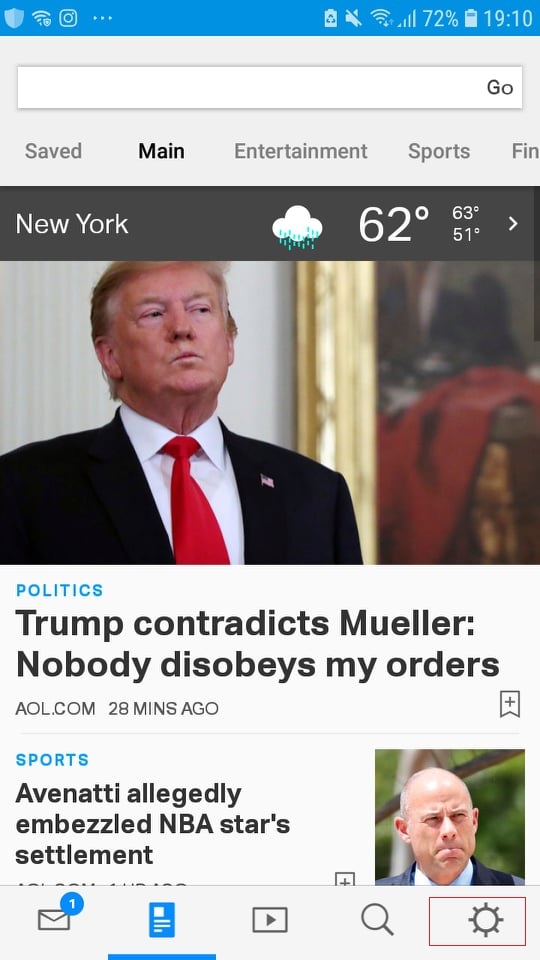
- 큰 파란색 '계정 관리' 버튼이 표시됩니다.
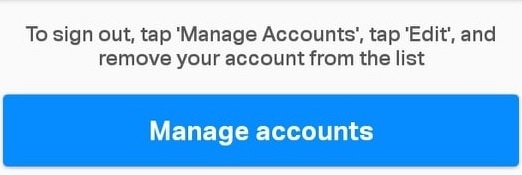
- 'AOL에서 이 계정 사용'에서 계정을 찾습니다.
- 계정 옆에 있는 파란색 스위치 아이콘을 탭합니다. 계정에서 로그아웃됩니다.
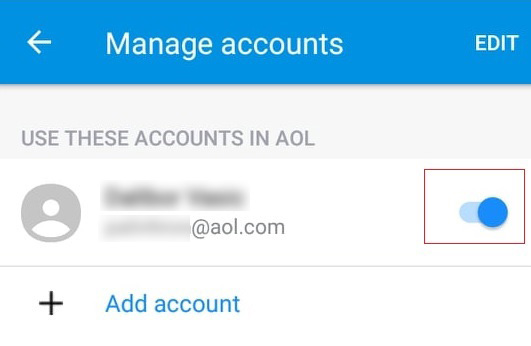
- 확인을 묻는 팝업 창이 나타납니다.
- '계정 끄기'를 탭합니다.
- 계정을 비활성화했다는 알림을 받게 됩니다.
계정을 다시 활성화하려면 1-4단계를 따르고 사용자 이름 옆에 있는 버튼을 누릅니다.
계정을 완전히 제거하려면 1-3단계를 따라야 합니다. 다음을 수행해야 합니다.
- 화면 오른쪽 상단의 '편집' 버튼을 클릭합니다.
- 계정 옆에 빨간색 '제거' 옵션이 나타납니다.
- 탭하세요. 확인 창이 팝업됩니다.
- 계정 '제거'를 탭합니다.
이렇게 하면 다음에 앱을 열 때 직접 계정을 추가해야 합니다. 계정을 완전히 제거하도록 선택하면 아무도 자격 증명 없이 수동으로 액세스할 수 없습니다.
컴퓨터 프로그램에서 AOL 자동 로그인 중지
AOL 컴퓨터 프로그램을 한동안 다운로드할 수 없습니다. AOL Desktop Gold가 이를 대체했으며 웹 브라우저에서 로그인합니다. 하지만 과거에 데스크톱 서비스를 설치했다면 영구적으로 제거할 때까지 계속 사용할 수 있습니다.
컴퓨터를 비활성화하지 않으면 데스크톱 프로그램은 컴퓨터를 켤 때마다 로그인합니다. 이를 중지하려면 다음을 수행해야 합니다.
- 데스크탑에서 AOL을 열고 계정에 로그인하십시오.
- '키워드'를 선택합니다.
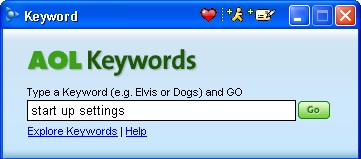
- '키워드로 검색'을 선택합니다.
- '시작 설정'을 입력합니다.
- 그러면 'AOL Fast Star' 창이 열립니다.
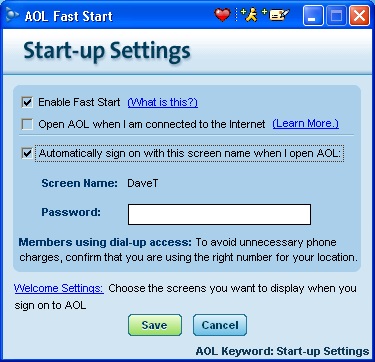
- 'AOL을 열 때 이 화면 이름으로 자동으로 로그온'을 찾습니다.
- 옆에 있는 확인란의 선택을 취소합니다.
- '저장' 버튼을 누르고 컴퓨터를 다시 시작합니다.
다음에 컴퓨터를 다시 시작하면 데스크톱 서비스가 더 이상 자동으로 로그인하지 않아야 합니다.
이전 옵션으로 되돌리려면 1-5단계를 반복합니다. 그런 다음 화면 이름과 암호를 입력하고 'AOL을 열 때 이 화면 이름으로 자동 로그인'을 선택합니다. 자동 로그인을 활성화하려면 다시 한 번 생각하십시오. 그렇게 하면 컴퓨터에 액세스할 수 있는 모든 사람이 귀하의 계정에 액세스할 수 있으므로 이메일에도 액세스할 수 있습니다.